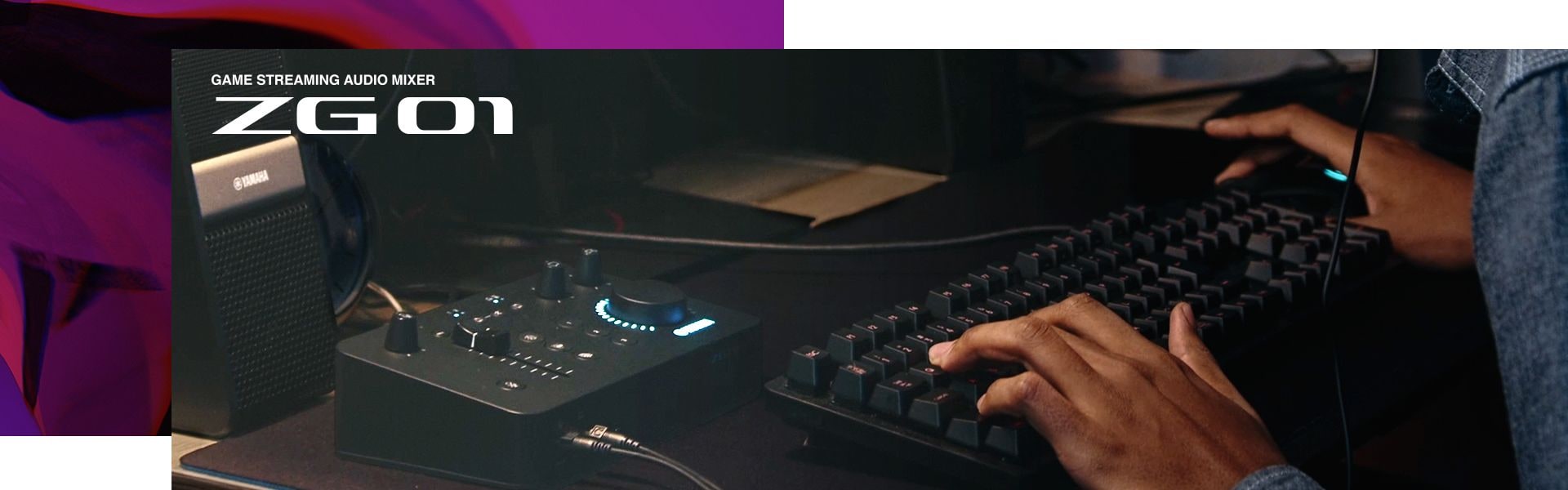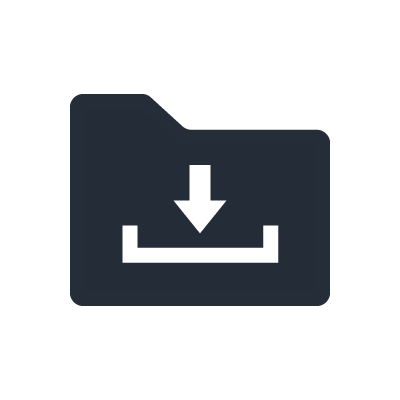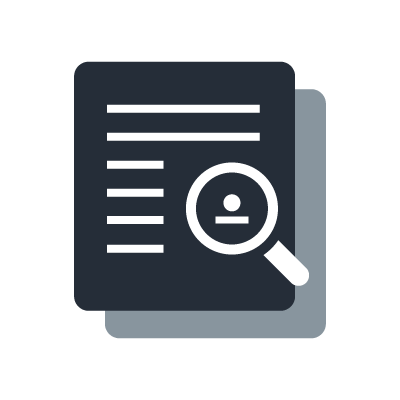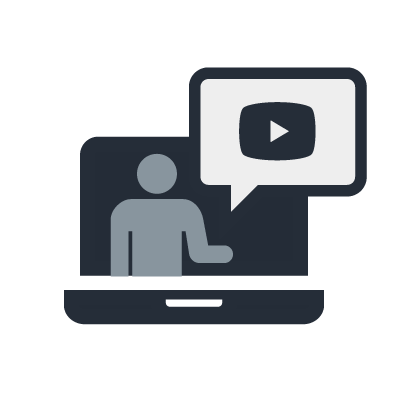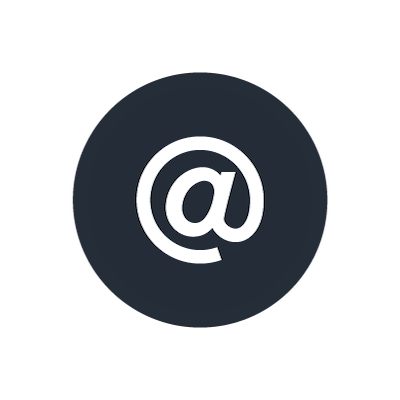ZG01 Mixer para áudio de streaming de jogos
Perguntas gerais
Não consigo encontrar software e driver USB, como o ZG Controller para o mixer ZG.
Faça o download deste software da Internet. Está disponível no seguinte endereço URL.
*O driver USB e o controlador ZG estão incluídos em "Ferramentas para ZG".
A ZG suporta bateria externa (portátil)?
AG06MK2, AG03MK2 e AG01 são compatíveis com baterias móveis (5 V 1,5 A). No entanto, não garantimos que todos os tipos de bateria móvel funcionem.
O ZG01 suporta conexão com iPad/iPhone via USB?
Não, o ZG01 não suporta conexão USB para iPad/iPhone. Os dispositivos iOS só podem trocar áudio de Chat por voz conectando-se ao miniconector AUX (TRRS) por meio de um adaptador de conversão.
Especificações básicas
O que são os botões 1, 2 e 3 no painel superior do ZG01? (à esquerda do grande botão de volume principal)
Esses botões são usados para controlar predefinições de efeitos de áudio para jogos e sons do chat emitidos pelos terminais HDMI e USB. Os parâmetros podem ser ajustados com precisão com o ZG Controller.
O que são os botões com os três ícones no painel superior do ZG01? (à direita do fader grande)
Esses botões são usados para controlar as predefinições de efeitos de áudio aplicadas à entrada de voz de um microfone ou fone de ouvido. Os parâmetros podem ser ajustados com precisão com o ZG Controller.
O que é o botão 48 V no painel superior do ZG01?
Liga/desliga o Phantom Power. Mantenha o botão pressionado para alternar entre ligado e desligado. Quando o interruptor está ligado, o Phantom Power +48 V é fornecida ao microfone conectado via XLR ao conector [MIC IN] no painel traseiro, e o LED acenderá. Ligue o phantom power ao usar um microfone condensador.
O que é o botão/LED de seleção HDMI no painel superior do ZG01?
Alterna entre a entrada HDMI entre [HDMI 1] e [HDMI 2]. O LED da entrada selecionada acende.
O que é o botão HDMI mudo no painel superior do ZG01?
Silencia a entrada de áudio HDMI. O botão acende quando o áudio é silenciado.
O que é o botão/LED de seleção do monitor no painel superior do ZG01?
Alterna o destino de saída do áudio do monitor entre fones de ouvido e alto-falantes. O LED da saída selecionada acende.
Para que serve a porta HDMI de 2 entradas/1 saída no ZG01?
- Porta HDMI: As 3 portas HDMI (2 entradas e 1 saída) permitem conexão direta com consoles de videogame e também podem funcionar como um switcher HDMI de 2 entradas e um conversor HDMI com extração de áudio. (Saída de áudio: 2 canais 24 bits/48 kHz fixo, sinal de vídeo: paralelo)
*O ZG01 não possui função de captura de vídeo. Portanto, o streaming de vídeo ao vivo do jogo exigirá um dispositivo de captura de vídeo externo compatível.
Quais formatos de vídeo a entrada/saída HDMI do ZG01 suporta?
*1 - Formatos de vídeo: VGA, 480i (60 Hz), 576i (50 Hz), 480p (60 Hz), 576p (50 Hz), 720p (60 Hz, 50 Hz), 1080i (60 Hz, 50 Hz), 1080p (60 Hz, 50 Hz, 30 Hz, 25 Hz, 24 Hz), 4K (60 Hz, 50 Hz, 30 Hz, 25 Hz, 24 Hz)
Se você deseja trocar sinais de vídeo com especificações mais altas, como 4k/120 Hz, use outro produto divisor HDMI compatível antes do ZG01.
Quais versões e padrões HDMI o ZG01 suporta?
O ZG01 é compatível principalmente com HDMI 2.0b e suporta HDR 10 e HLG.
*O ZG01 não é certificado para Dolby Vision e não foi oficialmente confirmado para ser compatível com ele
Meu dispositivo Windows/Mac não consegue detectar meu ZG01 e não consigo usar o ZG Controller. Porque?
É necessário instalar o driver USB para conectar o console/microfone a um PC. Para instalar o driver USB, consulte o seguinte.
ZG Controller não consegue detectar meu ZG01
Favor checar a conecção USB tipo C
- Se você tiver apenas uma fonte de alimentação através de um dispositivo como PC, tente adicionar uma conexão de adaptador de alimentação USB ao terminal de 5 V CC.
- Se estiver usando uma fonte de alimentação de adaptador USB, verifique a especificação da energia fornecida.
*O ZG01 requer 1,5 A para operação estável.
Quais sinais são enviados para "Windows: Streaming (Yamaha ZG01) / Mac: Yamaha ZG01 Game"?
A entrada de voz do microfone/headset, o som do jogo de HDMI/USB e o som do chat USB/AUX serão enviados mixados em qualquer equilíbrio que você desejar.
A mixagem é definida na página STREAMING OUTPUT MIXER do ZG Controller.
Quais sinais são enviados para "Windows: Voice (Yamaha ZG01) / Mac: Yamaha ZG01 Voice"?
Somente sua entrada de voz do microfone/headset será enviada.
As configurações de nível e efeito dependem das configurações do botão de ganho e fader da unidade principal e das páginas MIC SETTINGS e MIC EFFECT do ZG Controller.
Não consigo usar nenhum controlador no meu produto da série ZG para ajustar o volume de nenhum dispositivo conectado ao AUX.
Ajuste o volume AUX nos dispositivos conectados.
Qual é a versão HDMI do ZG01?
A versão da porta HDMI do ZG01 é equivalente a HDMI 2.0, e o status de suporte específico é conforme descrito no manual.
*HDR10 e HLG também são suportados.
A porta HDMI do ZG01 suporta 120 Hz@1080p?
Não, garantimos operação estável somente até o assunto descrito no manual.
Tenho um produto Apple conectado na entrada HDMI do ZG01 e um dispositivo de captura conectado na saída HDMI do ZG01, mas estou tendo problemas para capturar vídeo e áudio.
Ao capturar a saída de vídeo de dispositivos Apple (Mac/iPad/iPhone), é necessário colocar um dispositivo de captura com uma porta HDMI na frente do ZG01 e executar com HDCP desativado.
*Comportamento e configurações detalhadas dependem das especificações dos dispositivos a serem usados em combinação.
Observe que, mesmo que o HDCP esteja desabilitado no dispositivo de captura no pós-estágio do ZG01, o dispositivo Apple no pré-estágio do ZG01 não desligará o HDCP e não emitirá o sinal como esperado e não capturará corretamente.
Por que meus contatos não conseguem ouvir o som do bipe quando uso o botão SE (mascarar o som do bipe) ao usar o Teams ou o Zoom?
Isso pode ser devido à função de bloqueio/supressão de ruído no lado da plataforma. *Na maioria dos casos, o valor padrão é Ativado.
A função de supressão de ruído/gate do serviço/aplicativos de teleconferência geralmente corta outros sons além da voz do locutor. Recomenda-se desabilitar o noise gate desse serviço/aplicativo e usar o do ZG01*.
*O noise gate do ZG01 pode ser ajustado no aplicativo ZG Controller.
Configuração / Operação
O LED de energia na série AG está instável.
Favor checar a conecção USB tipo C
- Se estiver usando uma fonte de alimentação do adaptador USB, verifique suas especificações de energia para conferir a quantidade de energia que ela pode fornecer.
*ZG01 requer uma corrente de 1,5 A para operação estável.
- Se estiver usando uma fonte de alimentação do adaptador USB, verifique suas especificações de energia para conferir a quantidade de energia que ela pode fornecer.
Não consigo ouvir nenhum som do microfone conectado ao CH1.
Verifique se a entrada de microfone do fone de ouvido está conectada. MIC IN e Headset Mic não podem ser usados ao mesmo tempo. A entrada do microfone do fone de ouvido tem prioridade mais alta.
Não consigo ouvir nenhum som dos fones de ouvido.
Verifique o status do botão de seleção do monitor. A saída de fone de ouvido/headset do ZG01 e a saída SPEAKER OUT não podem ser usadas simultaneamente. A saída depende da configuração do botão de seleção do monitor.
Estou ouvindo sons sobrepostos.
Os sinais de áudio do PC e do console são sobrepostos.
Use os seguintes métodos para corrigir isso.
Para ZG Controller: Defina MIC MONITOR LEVEL para 0 na página de saída do monitor de fone de ouvido.
Para software de streaming ao vivo: desligue o interruptor do monitor no software de streaming ao vivo.
Há ruído do microfone.
Verifique se o nível de ganho (GAIN) está muito alto. Além disso, tente falar no microfone.
Como posso desativar os efeitos (bypass)?
Instale o Controlador AG para ajustar os parâmetros EFFECT. O único controle disponível no AG é ON/OFF.